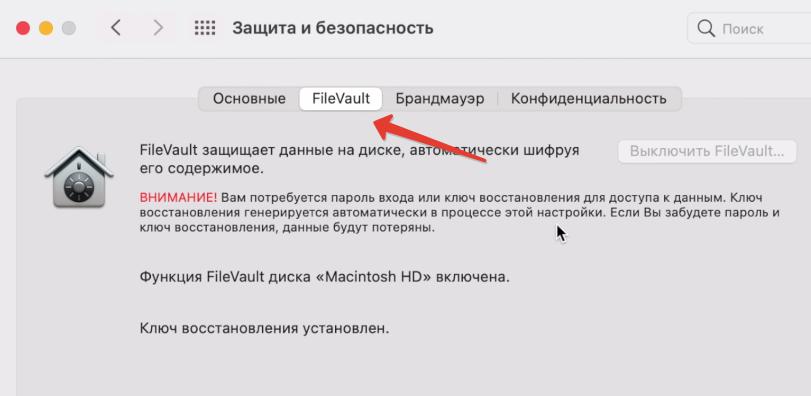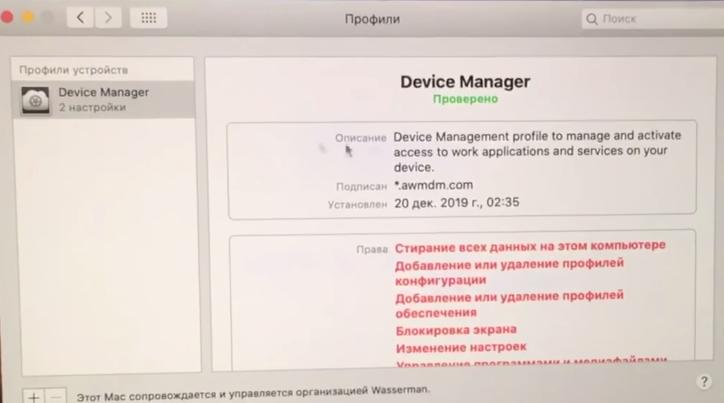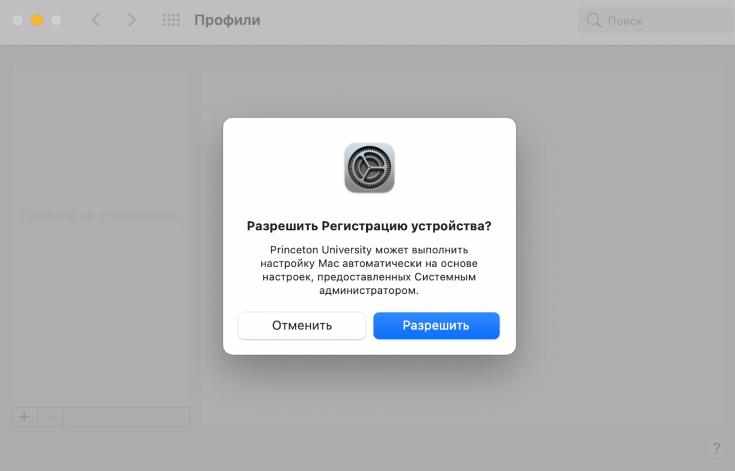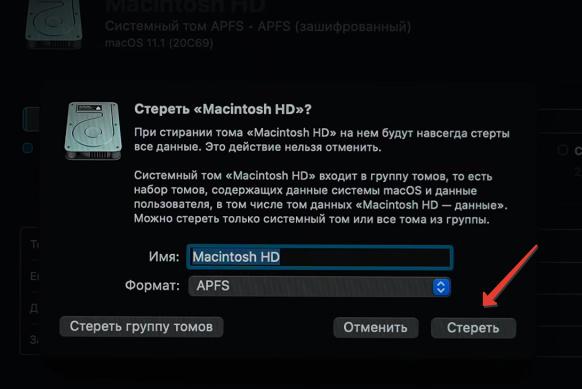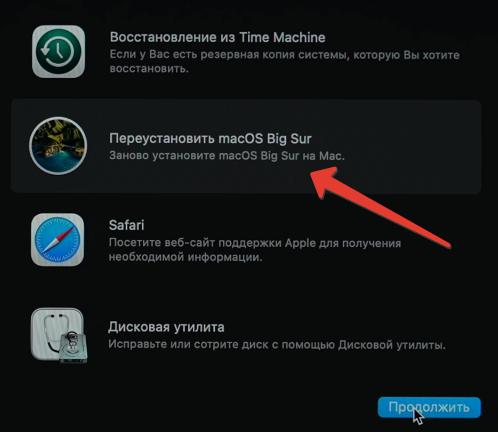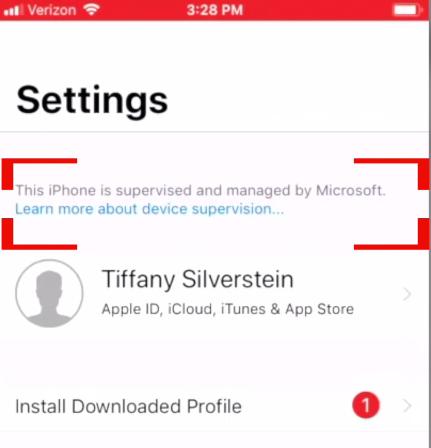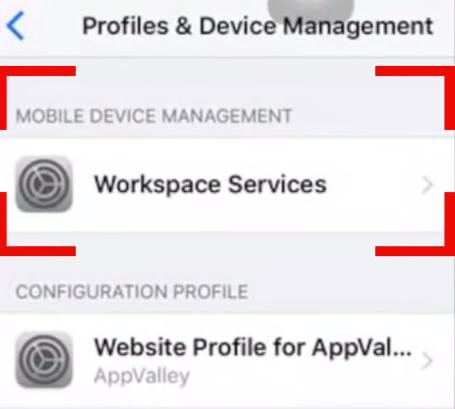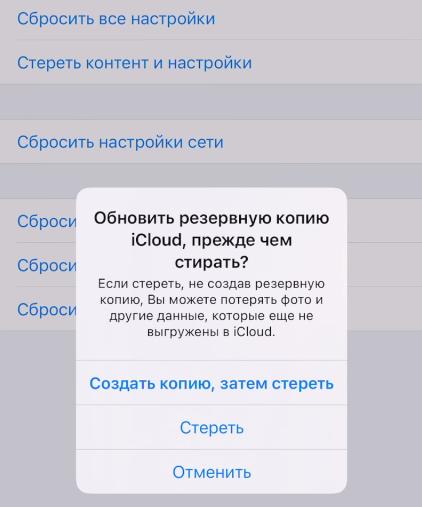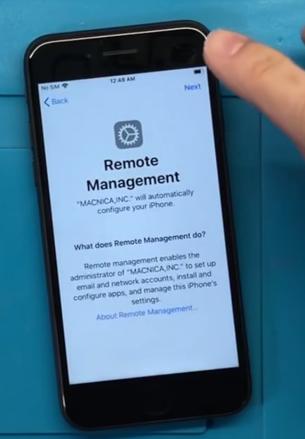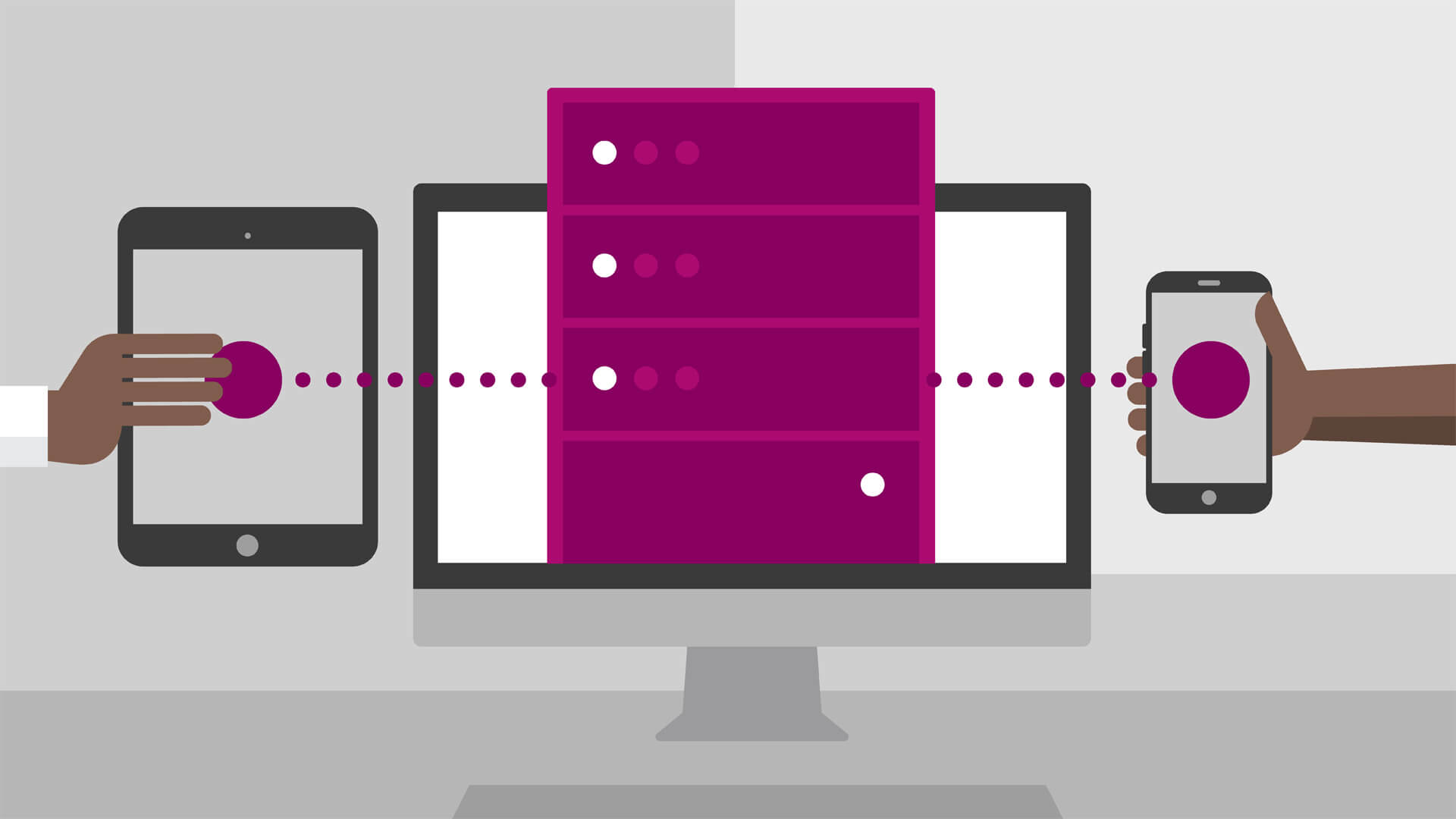Что такое device management на айфоне
MDM блокировка: что это и как убрать
Техника Apple известна, в первую очередь, своей безопасностью. Система FileVault зашифрует 265-битным ключом загрузочный диск для предотвращения несанкционированного доступа к данным.
А функция «Найти Мак» или iPhone позволит удаленно найти на карте и заблокировать доступ к части данных в украденной технике Apple.
MDM блокировка
Но есть еще одна система блокировки MDM (система управления мобильными устройствами).
В крупных компаниях, чтобы администратору можно было быстро и удаленно управлять устройствами, он устанавливает на них MDM профиль. Используя удаленное управление, администратор может отключать функции, устанавливать или удалять приложения, отслеживать и ограничивать ваш интернет-трафик, а также удаленно стирать данные с Mac и iPhone.
Профиль MDM можно установить на б/у или новую технику Apple. Обычная компания или учебное заведение обращается в Apple, чтобы занести серийные номера купленных устройств в базу данных. Затем все права передаются администратору, который настраивает эти машины по своему усмотрению. Админ отслеживает работу сотрудников компании и следит, чтобы устройство не украли и не продали на вторичном рынке.
Как выявить MDM профиль при покупке б/у Mac
Способ 1. На компьютере Mac откройте меню Apple — Системные настройки и найти папку с профилями. Если она есть, как на скрине ниже, значит Mac заблокирован.
Способ 2. Либо на ноутбуке будет периодически вылазить окошко с предложением установить профиль. До обновления системы на Big Sur такие уведомления обычно не появляются.
Способ 3. Через утилиту Мониторинг системы, вкладка ЦП — отыскать процесс «mdmclient«. Если он есть, значит компьютер подключен к сервису поддержки устройств Apple и он имеет MDM блокировку.
Вывод: до тех пор, пока у вас нет папки с установленными профилями в системных настройкам, вашим устройством никто управлять не может. Но будет регулярно появляться надоедливое уведомление, через которое можно установить профиль. Плюс у вас будут проблемы с активацией устройства после полного форматирования Mac.
Переустановка системы при MDM блокировке
Самый надежный способ переустановить систему при MDM блокировке — это полное удаление диска с его форматированием, а затем установка последней версии macOS.
Шаг 1. Выключите компьютер, а при его включении зажмите и удерживайте Command+R (или кнопку питания для Mac на чипе M1 до появление шестерни около 10 секунд). Так вы запустите восстановление системы на macOS.
Шаг 2. В окошке запускаем дисковую утилиту и форматируем все разделы нажатием кнопки «Стереть».
Этот способ хорош тем, что если Mac привязан к учетной записи, или активирована функция «Найти Mac», то прежде, чем произойдет это действие, необходимо отключить эти опции, введя пароль. Т.е.
Побороть проблему можно откатом до заводской ОС, а затем обновлением системы до macOS Big Sur. Тогда MDM профиль не будет установлен в системных настройках, но будет регулярно появляться уведомление.
MDM блокировка на iPhone и iPad
На iPhone, iPod или iPad сведения об MDM профиля обычно отображаются в верхней части настроек.
Или могут находиться в основных настройках, Профили.
MDM блокировку в iPhone можно и не найти потому, что есть утилита, которая деактивирует такие профили. И вы узнаете, что ваш iPhone «залочен» только после полного форматирования или обновления до версии iOS, в которой Apple улучшила защиту. Например, как это было с iOS 13.4.
Если после установки системы и активации iPhone не появится такое окно, значит с вашим iPhone все в порядке, MDM блокировки нет.
При покупке iPhone новое устройство всегда нужно распечатывать и активировать, и только в таком случае вы узнаете,что девайс не залочен. Если вы попали в такую ситуацию, когда проверять уже поздно, есть несколько вариантов.
Вывод: покупайте новую технику Apple только у официалов. А при покупке б/у проверяйте на наличие профилей MDM блокировки. Не гоняйтесь за дешевыми ценами на технику Apple.
Своими историями и опытом покупки различной техники делитесь в комментариях.
При написании стать использованы материалы с каналов: Intune Support Team, ProTech, Apple Tech 752, Fix mobile.
Как управлять сразу несколькими устройствами Apple
Еще 10-15 лет назад о компании Apple было мало известно на российском рынке. Ситуация изменилась после выхода первого iPhone и iPhone 3G, но даже после этого компьютеры Mac продолжали ассоциироваться у многих с «экзотикой». Отсюда сформировался популярный миф о том, что Mac нужны только в офисах видео- и аудиозаписи, в издательских компаниях или дизайн-студиях. Однако со временем техника Apple стала ассоциироваться не только с чем-то «премиальным», но и с простотой эксплуатации и надежностью. Ведь именно пользователи Mac одними из первых перестали бояться вредоносного ПО, тогда как на Windows до сих пор правят антивирусы.
Управлять устройствами Apple можно несколькими способами
С чего началась популярность техники Apple в России
Сильный рост спроса на продукцию «яблочной» компании начался в РФ в 2010 году и продолжается до сих пор. Этому поспособствовали сразу несколько факторов:
Сейчас у сотрудников российских компаний появились не только iPhone или iPad, но и компьютеры Mac. Причем все больше сотрудников используют эту технику не только для развлечений или серфинга в интернете, но и решения большого объема задач, в том числе рабочих. Удобство и безопасность сыграли решающую роль при переходе с Windows на Mac. Не говоря о том, что им просто нравится держать в руках и ощущать надежное устройство из стекла и металла.
Кстати, переходить с Windows на Mac не только приятно, но и выгодно.
Однако преимущества использования техники Apple в корпоративной среде очевидны не всем. Несмотря на то, что сейчас многие руководители компаний стали гибкими по отношению к новым технологиям и смело решаются попробовать новое, все еще есть заблуждение, что iPhone, iPad и Mac сложно централизованно управлять. В то же время Apple не просто предлагает полноценную корпоративную платформу, компания также реализовала инструмент для управления своими устройствами в корпоративной среде — MDM.
Как управлять устройствами Apple в компании
MDM позволяет организовать управление всеми устройствами
На самом деле MDM — штука далеко не новая, но широкое распространение она получила за последние несколько лет. Аббревиатура полностью оправдывает свою расшифровку (Mobile Device Management): технология позволяет не только устанавливать конфигурационные профили, но и также полностью стирать информацию с устройства и даже сбрасывать системный пароль.
AaaS – услуга предоставления продуктов Apple как сервиса, предлагаемая компанией Softline. Компания предоставляет не только мобильные устройства, но и сервисы, без которых эти устройства не будут полноценно работать. Среди этих сервисов MDM – решение для удаленного управления устройствами.
Зачем нужны конфигурационные профили
Профиль конфигурации позволяет распространять на устройства Apple индивидуальные настройки. Например, это может быть корпоративный сертификат, параметры VPN, данные для электронной почты. Такие профили удобны тем, что их можно распространять на большое количество гаджетов — особенно актуально, если в компании 100 устройств от Apple или больше.
Вот лишь немногие из параметров, которые настраиваются при помощи конфигурационных профилей:
Для повышения безопасности профили можно подписывать сертификатом — это обеспечивает целостность и аутентичность профиля. Конфигурационные профили можно устанавливать на устройства несколькими способами — можно отправить его приложение Apple Configurator, «по воздуху» с помощью сервера MDM, просто разместить ссылку на странице или даже отправить профиль по электронной почте.
Как работает MDM
MDM использует Push-уведомления и протокол TLS. Сначала устройство должно быть зарегистрировано в MDM, в дальнейшем сервер MDM информирует подконтрольные ему устройства о назначенных им задачах с помощью Apple Push Notification Service. Собственно задачи устройства получают от MDM по защищенному TLS-каналу. Удобство MDM в том, что iPhone или iPad совсем не обязательно находиться в одной сети с сервером для получения обновленных настроек, они могут подключиться к MDM-серверу из любой точки мира.
Удобство MDM в том, что iPhone или iPad совсем не обязательно находиться в одной сети с сервером
Как привязать устройство к MDM
Чтобы настроить MDM даже для небольшой компании, необходим отдельный IT-отдел и специальные навыки. Или можно полностью доверить настройку сервиса MDM компании Softline, которая предоставляет полноценный сервис от продажи устройства до его безопасной интеграции в существующую экосистему.
Взаимодействие устройства с MDM
После добавления iPhone или iPad в MDM, управление происходит в рамках стандартного набора действий:
А как же Mac?
Из расшифровки аббревиатуры MDM ясно, что изначально данное средство было разработано для управления мобильными устройствами. Однако впоследствии, когда возникла необходимость такой же интеграции компьютеров Mac, MDM дополнили новыми возможностями.
MDM позволяет настроить политики безопасности, права доступа для пользователей, возможности администрирования для приложений, — рассказывает руководитель бизнеса Apple в компании Softline Антон Карпов.
Почему MDM стоит попробовать
С каждым годом количество техники Apple в компаниях растет, сотрудники покупают и приносят свои устройства, также все больше организаций предпочитают закупать iPhone, iPad и Mac для создания корпоративной инфраструктуры (в чем, кстати, очень помогает подход Softline — Apple as a Service). MDM позволяет привязать как уже существующие устройства сотрудников, так и настроить новые. А с помощью авторизованных реселлеров, которые существенно расширяют возможности отдельных элементов инфраструктуры Apple, из этого можно извлечь максимум пользы и сделать работу сотрудников более эффективной.
Обход / удаление блокировки активации корпоративного MDM профиля на iPhone и iPad
У вас есть iPhone либо iPad с блокировкой активации профиля конфигурации MDM?
Почему это лучшее решение для устройств Apple c блокировкой активации MDM?
Как обойти / удалить блокировку MDM мгновенно с помощью программы iActivate?
Большинство владельцев мобильной техники Apple даже не подозревают, что для операционной системы iOS существуют «корпоративные профили конфигурации» или другими словами «управление мобильными устройствами» (Remote Management).
Корпоративный MDM профиль компании также упрощает распространение, настройку собственных приложений компании и управление ими. Организациям часто требуется распространять приложения для повышения продуктивности сотрудников. В то же время, любой компании необходимо следить, как приложения подключаются к внутренним ресурсам, и гарантировать безопасность корпоративных данных в том случае, если пользователь часто меняет место работы. Таким образом, система iOS и профиль конфигурации MDM вместе предоставляют дополнительные возможности управления устройством, обеспечивая безопасность и качество работы пользователя. Контроль расширяет возможности управления девайсами, которые являются собственностью компании: для них можно установить дополнительные ограничения – отключить iMessage и Game Center, также запретить пользователям вносить изменения в свои учётные записи Apple Id и iCloud.
По умолчанию все iOS-устройства являются неконтролируемыми. Для управления дополнительными настройками и ограничениями контроль сочетается вместе с удаленным управлением через MDM. При использовании Программы регистрации устройств (DEP) контроль осуществляется через Wi-Fi в процессе настройки айфона, айпеда. Или же это реализуется с помощью программы Apple Configurator.
Каждое корпоративное устройство на котором установлен профиль удаленного управления (Remote Management) всегда защищен логином и паролем, установленные администратором и которые являются уникальными для каждого сотрудника компании!
У вас есть iPhone либо iPad с блокировкой активации профиля конфигурации MDM?
Итак если Вы стали обладателем устройства Apple на котором установлен профиль удаленного управления MDM и хотите избавится от всех ограничений и удалить блокировку iOS MDM Profile Activation Lock с iPhone или iPad, в таком случае Вы можете позвонить в службу поддержки компании от которой был установлен профиль конфигураци, и возможно сотрудник ИТ-отдела (администратор) сможет отправить команду на ваше устройство, которая удалит профиль компании, что позволит вам разблокировать устройство.
Тем не менее, есть много iPhone и iPad, которые принадлежат бывшим сотрудникам компаний. Большинство из них по-прежнему имеют профиль MDM, установленный на устройстве и который блокирует его для использования без каких либо ограничений.
Мы с удовольствием хотим представить вам программное обеспечение iActivate, которое предоставляет быстрое решение для обхода и удаления профиля конфигурации Mobile Device Management на любом устройстве iOS.
Для начала, Вы должны активировать свое устройство, чтобы ответить на этот вопрос:
Внимание! Не путайте блокировку MDM, с блокировкой активации iCloud, программа iActivate не сможет удалить профиль удаленного управления (Remote Management) если на вашем устройстве включена функция “Найти iPhone”
Почему это лучшее решение для устройств Apple c блокировкой активации MDM?
Как обойти / удалить блокировку MDM мгновенно с помощью программы iActivate?
Внимание! Ни в коем случае не восстанавливайте корпоративный (MDM) iPhone, iPad из ранее созданной резервной копии iTunes. После восстановления, стирания, полного сброса настроек – блокировка MDM снова появиться на вашем устройстве Apple.
Решение для вашей проблемы:
Не позволяйте компаниям контролировать каждый ваш шаг. Разблокируйте свой корпоративный iPhone или iPad для личного использования без ограничений, которые позволяют компании следить за вашей повседневной деятельностью.
Вопроси & Ответы
У вас возникли вопросы? Может у нас уже есть ответ на них?
Обзор безопасности управления мобильными устройствами
Обзор
Операционные системы Apple поддерживают работу с системами управления мобильными устройствами (MDM), благодаря чему организации могут выполнять безопасную настройку и управлять масштабным развертыванием устройств Apple. Работа функций MDM основана на существующих технологиях операционной системы, таких как профили конфигурации, регистрация по беспроводной сети и служба Apple Push Notification (APNs). Например, APNs используется для вывода устройства из режима сна, чтобы оно могло напрямую связаться с системой MDM через безопасное соединение. Конфиденциальная или корпоративная информация через APNs не передается.
Используя MDM, отделы ИТ могут безопасно внедрять устройства Apple в корпоративную среду, устанавливать и обновлять настройки по беспроводной сети, следить за соответствием корпоративным политикам, управлять политиками обновления программного обеспечения и даже удаленно стирать данные или блокировать управляемые устройства.
Помимо стандартных способов регистрации устройств, поддерживаемых в iOS, iPadOS, macOS и tvOS, в операционных системах iOS 13 или новее, iPadOS 13.1 или новее и macOS 10.15 или новее был добавлен новый тип регистрации — регистрация пользователя. Регистрация пользователя — это регистрация в MDM, которая разработана для программы использования сотрудниками личных устройств на работе (BYOD), когда устройство принадлежит пользователю, но используется в управляемой среде. Регистрация пользователя предоставляет системе MDM меньше полномочий, чем регистрация неконтролируемых устройств, и обеспечивает криптографическое разделение пользовательских и корпоративных данных.
Типы регистрации
Регистрация устройства. Этот тип регистрации позволяет пользователям организаций вручную регистрировать устройства и управлять различными аспектами использования устройств, в том числе возможностью стирания данных на устройстве. Администратору доступен большой набор полезных нагрузок и ограничений, которые можно применять к устройству. Когда пользователь удаляет профиль регистрации, также удаляются все профили конфигурации, включая связанные с ними настройки и управляемые приложения, использующие этот профиль регистрации.
Автоматическая регистрация устройства. Этот тип регистрации позволяет организациям настраивать устройства и управлять ими с момента извлечения из коробки (этот тип регистрации также называется полностью автоматическим развертыванием). Такие устройства также называются контролируемыми. На контролируемых устройствах можно запретить удаление профиля MDM пользователем. Автоматическая регистрация возможна только для устройств, принадлежащих организации.
Ограничения устройств
Управление настройками код-паролей и паролей
По умолчанию код-пароль пользователя является цифровым. На устройствах iOS и iPadOS с Touch ID или Face ID минимальная длина код-пароля составляет четыре цифры. Рекомендуется использовать более длинные и сложные код-пароли, поскольку их труднее подобрать или взломать.
Для принудительного применения сложных код-паролей и других политик администраторы могут воспользоваться системой MDM или Microsoft Exchange ActiveSync, а также обязать пользователей вручную установить профили конфигурации. Для установки полезной нагрузки политики код-паролей macOS требуется пароль администратора. Некоторые политики код-паролей могут требовать задания код-паролей определенной длины, а также использования в них определенных символов и других атрибутов.
Как отключить слежку в iOS?
У вас есть iPhone, iPad или iPod? Потратьте несколько минут на настройку служб геолокации, чтобы сэкономить заряд батареи и сохранить конфиденциальность перемещений.
Мобильные приложения следят за пользователями — это не новость. Если у вас есть устройство Apple и вы цените свою приватность, вы можете запретить им делать это. Но знаете ли вы, что в iOS есть целая куча специальных сервисов Apple, которые занимаются тем же самым?
Внушительный список, не правда ли? Кстати, в отличие от приложений, эти сервисы работают постоянно. Возможно, вам захочется отключить некоторые из них, потому что вы цените приватность или потому что вам важно время работы устройства от батареи. Ну или сразу по обеим причинам.
Хорошая новость — настроить все это довольно легко. Плохая новость — в настройках iPhone и iPad очень мало говорится о том, за что отвечает та или иная служба, поэтому просто непонятно, какие из них можно отключить, а какие не стоит. В этом посте мы как раз и расскажем, что делает каждая из служб геолокации и что будет, если ее отключить.
Итак, приступим
Служба Геолокационные iAd ведет дневник ваших передвижений в рекламных целях. Разработчики приложений могут использовать эти данные, чтобы показывать пользователям якобы более подходящую для них рекламу. Если вы не хотите такой навязанной заботы, отключайте эту службу.
Как избавиться от рекламы в браузере на iPhone и iPad за пару минут, бесплатно и без смс: https://t.co/eYMf8RW6lI pic.twitter.com/ebxMax1nIF
Геопредупреждения фиксируют, когда вы входите в какое-то конкретное место или уходите оттуда, и показывают вам соответствующие оповещения. Что-то вроде «позвонить супруге, когда буду проходить мимо рынка», или «напомнить про сегодняшнее совещание, когда приду в офис». Если вы не используете этот сервис, смело отключайте его.
Калибровка компаса. Электронный компас позволяет вам видеть направление вашего движения на карте (по сути, в какую вы смотрите). Это очень удобно. Служба калибровки использует геолокационные данные, чтобы повысить точность работы компаса, так что мы не советуем ее отключать.
Служба Калибровка учета движения позволяет настроить работу датчика движения, который используется разными приложениями для фитнеса. У вас нет таких приложений? Отключайте данную службу.
Найти iPhone/iPad — если ваше устройство потеряется, вы сможете найти его с помощью iCloud. Поэтому лучше не отключайте эту службу.
Однако не забывайте, что с помощью все того же iCloud кто угодно может обнаружить, стереть или заблокировать ваше iOS-устройство — если, конечно, сможет войти в вашу учетную запись. Поэтому всегда используйте надежные пароли для ваших Apple ID/iCloud и активируйте двухфакторную аутентификацию.
К сожалению, ваши айфоны постоянно следят за вами. К счастью, мы знаем, как это исправить: https://t.co/GjqKyPw2Ty pic.twitter.com/1YoycHn4lo
Поделиться геопозицией: если вы нечасто отправляете друзьям и членам семьи информацию о своих перемещениях с помощью какого-либо фирменного приложения Apple, отключайте эту службу. Обратите внимание, что отключение этой службы не блокирует возможность делиться местоположением для всех ваших приложений, поэтому вы сможете отправить друзьям такое оповещение в Hangouts или еще где-то.
Поиск сотовой сети — эта служба собирает данные о вышках сотовой связи, находящихся неподалеку от вашего устройства, и определяет уровень приема сигнала, чтобы отслеживать то, как вы используете модем устройства, насколько загружены вышки и так далее. Необходимой эту функцию не назовешь, так что ее вполне можно отключить.
Предложения Safari и Spotlight: эта служба отправляет в Apple данные о вашем местоположении каждый раз, когда вы вводите поисковый запрос. Эти данные нужны, чтобы предоставить пользователю точную информацию на базе его текущего местоположения. Если вы редко пользуетесь Spotlight, можете запросто отключить эту службу.
Сети Wi-Fi: эта служба работает так же, как «Поиск сотовой сети», только собирает и отправляет в Apple данные о Wi-Fi-сетях, которые видит ваше устройство. С одной стороны, она позволяет производителю улучшить работу службы геолокации. С другой — с ее помощью Apple может следить за вами, даже когда вы отключаете GPS. Оставить или отключить — выбор за вами.
Если вы уже следовали всем перечисленным советам, вы настоящий гуру! #iphone #батарея pic.twitter.com/T5hL6dDi52
Установка часового пояса: часы и календарь в вашем устройстве используют эту службу. Если вы часто путешествуете за границу или по разным регионам России, лучше оставьте ее активной. Если же вы редко выезжаете за пределы родного города, вы можете выбрать часовой пояс вручную и отключить эту опцию.
HomeKit — эта служба нужна только тем людям, у которых есть устройства для «умного» дома, совместимые с Apple HomeKit. Если у вас таких нет, отключайте эту опцию без лишних сомнений.
Часто посещаемые места: ваше устройство записывает, куда вы часто ездите (на работу, в гости, в супермаркет рядом с домом, в любимый ТЦ), чтобы показывать вам разные предупреждения: оповещения о пробках, о погоде и тому подобном. Эта информация хранится локально, на вашем устройстве. Если вы пользуетесь такими оповещениями, оставьте эту службу активной.
Диагностика и использование: Apple анонимно собирает информацию о вас и о том, как вы используете свои гаджеты. Если вы не готовы стать частью бесконечного процесса улучшения устройств Apple, вы можете безболезненно отключить эту опцию.
Как запретить айфону и айпаду следить за вами #iPhone #iPad
Популярное рядом: ваше устройство анонимно отправляет в Apple данные о том, где вы купили или использовали то или иное приложение. С помощью этой информации Apple может показать вам, какие еще приложения популярны в вашем городе или в вашей стране. Если вы цените конфиденциальность, то вам, наверное, стоит отключить эту службу.
В самом низу окна расположен полезный переключатель Значок в меню статуса. В активном положении он заставляет устройство отображать в строке состояния значок геолокации каждый раз, когда какая-нибудь из служб использует ваши геоданные. Включите его — он будет напоминать вам о том, что надо бы все-таки заглянуть в настройки, когда очередной сервис вдруг захочет получить данные о вашем местоположении.